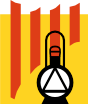Instruccions per a l’ús del portal FCAF amb RSS
![]() RSS és un acrònim que té diferents significats, el més acceptat és Really Simple Syndication (sindicació realment simple). És un format basat en XML i pensat especialment per a espais amb notícies que canvien sovint. El text que es produeix en RSS sol contenir el titular de cada notícia, un extracte i l’enllaç a la pàgina web on apareix el contingut complet.
RSS és un acrònim que té diferents significats, el més acceptat és Really Simple Syndication (sindicació realment simple). És un format basat en XML i pensat especialment per a espais amb notícies que canvien sovint. El text que es produeix en RSS sol contenir el titular de cada notícia, un extracte i l’enllaç a la pàgina web on apareix el contingut complet.
AVANTATGES DE L’RSS
L’RSS és un mètode fàcil de rebre alertes quan les pàgines web que preferiu publiquen un contingut nou. D’aquesta manera, en lloc de visitar una pàgina web per cercar noves notícies i trobar-vos que no hi ha hagut cap canvi, l’RSS us avisa de manera automàtica quan hi ha informació nova, i permet a més agrupar totes les fonts d’informació que us interessin per consultar-les des d’una única pantalla d’ordinador.
LECTORS DE NOTÍCIES RSS
Per utilitzar RSS, cal usar un programa anomenat Lector de notícies (news reader), que agrupa totes les fonts de les notícies a què us subscriviu i permet consultar-ne els titulars des d’un únic lloc. Aquest programa el podeu tenir instal·lat al vostre ordinador o fer servir una pàgina web que ofereixi aquest servei. Podeu trobar molts lectors de notícies gratuïts a la xarxa.
» FeedReader
» Feedly
» Més lectors de notícies
INSTAL·LACIÓ DEL LECTOR DE NOTÍCIES
Us mostrem els pasos detallats a seguir per tenir instal·lat un lector de noticies. A titol d’exemple hem triat Feed Reader, però podeu fer servir qualsevol altre.
1. DESCÀRREGA
Cliqueu el següent enllaç:
S’obrirà una nova finestra des d’on podeu iniciar la descàrrega del programa. Cliqueu a sobre del texte Download Installer. Descarregueu i executeu el programa d’instal·lació.
2. SUBSCRIPCIÓ
Una vegada us hagueu instal·lat un lector de notícies, només cal que us subscrigueu al Portal FCAF, per a això, cliqueu a sobre de l’enllaç RSS del menú del portal, que està identificat amb la icona  , i copieu l’enllaç que apareix en el camp Adreça URL del navegador de la pàgina a què us ha sortit, per a enganxar-lo al lector de noticies, seguint les instruccions que us doni. Sovint, l’haureu d’afegir a la casella que apareix en seleccionar Afegeix nova font.
, i copieu l’enllaç que apareix en el camp Adreça URL del navegador de la pàgina a què us ha sortit, per a enganxar-lo al lector de noticies, seguint les instruccions que us doni. Sovint, l’haureu d’afegir a la casella que apareix en seleccionar Afegeix nova font.
Feu clic en les fotos següents per obrir-ne una versió augmentada:
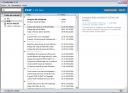 Fig 1. Captura de pantalla del FeedReader
Fig 1. Captura de pantalla del FeedReader
 Fig 2. Afegeix l’adreça al programa
Fig 2. Afegeix l’adreça al programa
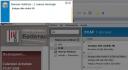 Fig 3. Finestra d’alerta de noves noticies
Fig 3. Finestra d’alerta de noves noticies